

인프런 커뮤니티 질문&답변
VS CODE로 작성하고 있는데 오류가 발생하네요
해결된 질문
작성
·
1.1K
1
학습하는 분들께 도움이 되고, 더 좋은 답변을 드릴 수 있도록 질문전에 다음을 꼭 확인해주세요.
1. 강의 내용과 관련된 질문을 남겨주세요.
2. 인프런의 질문 게시판과 자주 하는 질문(링크)을 먼저 확인해주세요.
(자주 하는 질문 링크: https://bit.ly/3fX6ygx)
3. 질문 잘하기 메뉴얼(링크)을 먼저 읽어주세요.
(질문 잘하기 메뉴얼 링크: https://bit.ly/2UfeqCG)
질문 시에는 위 내용은 삭제하고 다음 내용을 남겨주세요.
=========================================
[질문 템플릿]
1. 강의 내용과 관련된 질문인가요? (예/아니오)
2. 인프런의 질문 게시판과 자주 하는 질문에 없는 내용인가요? (예/아니오)
3. 질문 잘하기 메뉴얼을 읽어보셨나요? (예/아니오)
[질문 내용]
저는 비주얼 스튜디오쪽을 선호해서
인텔리제이 대신 비주얼 스튜디오로 쭉 작성해왔는데
카테고리 부분에서 오류가 발생하네요.
코드가 틀리진 않습니다. 



일단 인텔리제이 상에선 문제는 없습니다.
근데 오른쪽 위에 보시면 unnamed라고 나와서
한번 테스트 삼아 메인 클래스에서 실행 하려고 하면
실행 자체가 안됩니다.
혹시 이런 경우에는 어떻게 해야 할까요?
비주얼 스튜디오 코드에서 작업한 프로젝트를 인텔리제이로 빌드하려면 따로 어떤 조치가 필요할까요?
아니면 비주얼 스튜디오 코드 안에서 뭔갈 적용해서
해결할 방법이 있을까요?
뭔가 괜히 비주얼 스튜디오 코드로 작성했나 후회되네요 ㅎㅎ
답변 2
0
0
안녕하세요. Cho Seong Yong님, 공식 서포터즈 OMG입니다.
아래 설명을 참고해주세요.
Q: 인텔리제이가 클래스 파일을 인식하지 못하고 있어요.
JDK 11을 먼저 설치하시고 다음 내용을 확인해주세요.
IntelliJ JDK 설치 확인
주의! 가급적 JDK 11 버전을 설치해주세요. 다른 버전을 설치하면 정상 동작하지 않을 가능성이 높습니다.
IntelliJ에서 자바 실행이 잘 안되면 다음 부분을 확인해주세요.(일반적으로 자동으로 설정이 되어 있지만, 가끔 문제가 되는 경우에 참고하시면 됩니다.)
프로젝트 JDK 설정
gradle JDK 설정
먼저 IntelliJ에서 프로젝트 JDK 설정을 확인해주세요.
프로젝트 JDK 설정
다음으로 이동합니다.
Windows: File -> Project Structure(Ctrl+Alt+Shift+S)
Mac: File -> Project Structure (⌘;)
빨간색 박스의 JDK를 내가 새로 설치한 자바 11로 지정해줍니다.
다음으로 Gradle이 사용하는 JDK 설정도 확인해주세요.
Gradle JDK 설정
다음으로 이동합니다.
Windows: File -> Settings(Ctrl+Alt+S)
Mac: IntelliJ IDEA | Preferences(⌘,)
빨간색 박스의 Build and run using를 IntelliJ IDEA로 선택합니다.
빨간색 박스의 Build tests using를 IntelliJ IDEA로 선택합니다.
빨간색 박스 Gradle JVM을 새로 설치한 자바 11로 지정해줍니다.
그리고 마지막으로 프로젝트를 모두 닫은 다음 File -> Open -> 해당 프로젝트의 build.gradle을 선택해주세요. 그 다음에 선택창이 뜨는데, Open as Project를 선택해주세요.
-세팅이 끝난 후
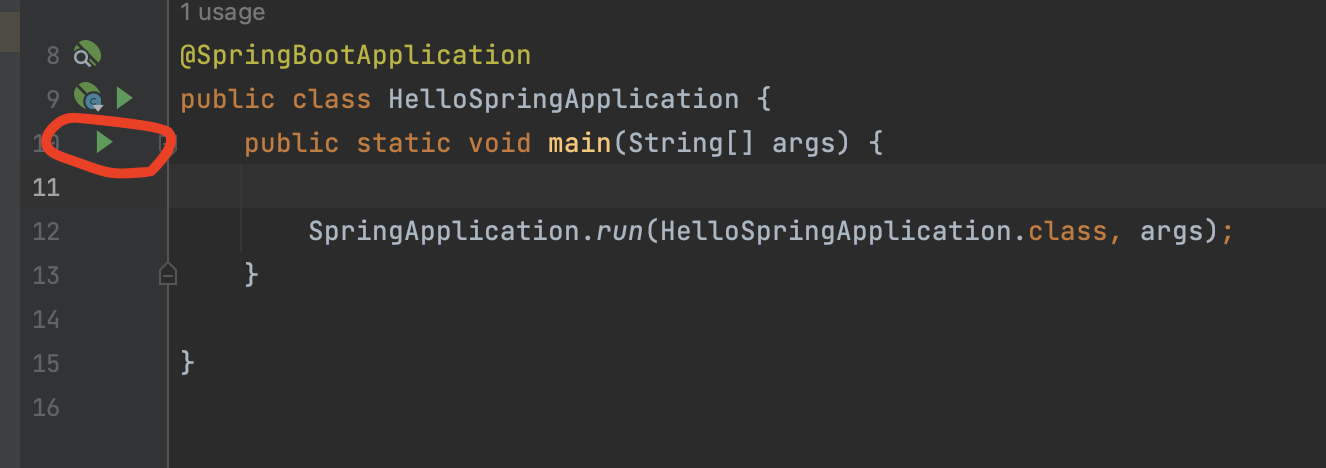
아래와 같이 JpashopApplication클래스에서 좌측 초록색 실행버튼을 클릭해서 실행 확인해주세요
감사합니다.

오옷~~ 저도 VSCode 사용자 입니다.
동지를 만난것 같아 방가워 몇자 끄적였습니다.
같이 화이팅 하지죠~